Magari avrai già provato ad estrapolare i prezzi degli etf su fogli excel e ti sei accorto che non è cosi semplice come sembra.
Non ti preoccupare ho la soluzione a questo problema. (utilizza google fogli)
In molti consigliano di utilizzare la funzione GOOGLEFINANCE…
il problema è che questa funzione va benissimo per titoli singoli, non va cosi bene per gli etf… almeno quotati in italia
tecnicamente questa funzione si dovrebbe utilizzare in questo modo
=GOOGLEFINANCE(“BIT:SWDA”; “price”)
dove:
BIT è la borsa italiana, il problema è che google finance per borsa italiana non ha moltissimi ETF.
Qui trovi tutti gli exchange code per le borse
SWDA è il ticker dell’etf
e price è il comando che dice a google finance di riportare il prezzo.
Ripeto va benissimo per titoli singoli, es fiat
=GOOGLEFINANCE(“BIT:FCA”; “price”)
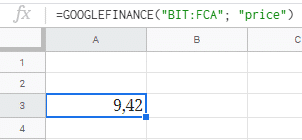
non funziona invece con gli ETF (con borsa italiana)
Puoi prendere invece altre piazze di quotazione
=GOOGLEFINANCE(“AMS:IWDA”; “price”)
AMS sta per Euronext amsterdam (trovi i codici qui)
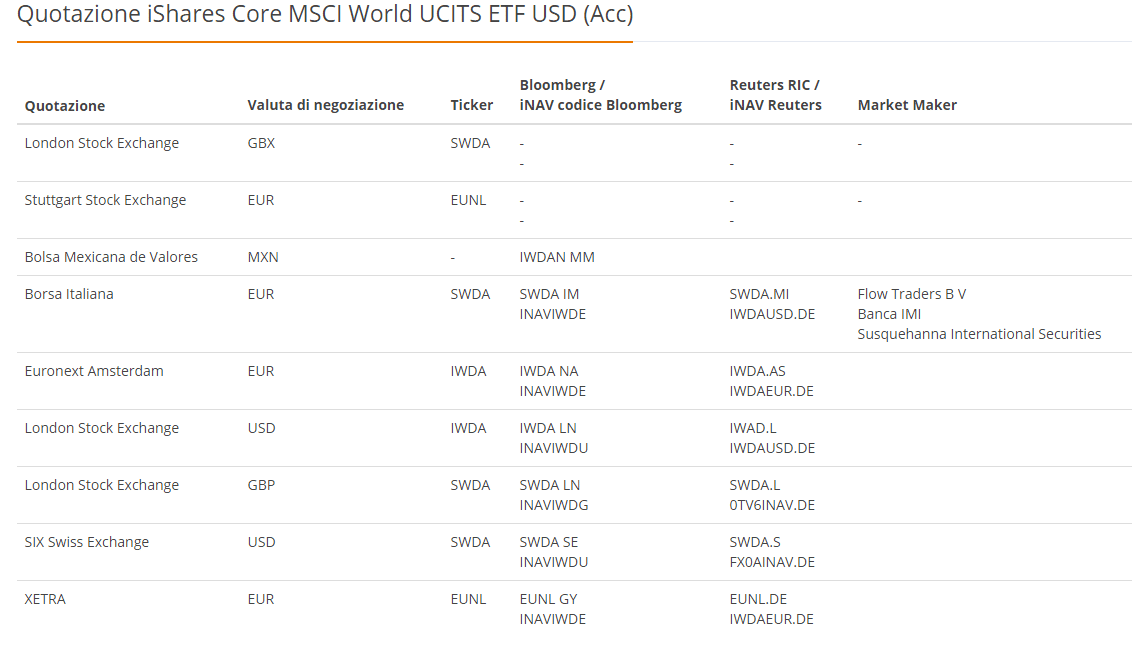
Puoi trovare le borse di quotazione facilmente su JUST ETF, come puoi notare occhio perche pur essendo lo stesso strumento ETF WORLD, il ticker per euronext amsterdam è diverso, non è SWDA ma IWDA.
In questo modo funziona 😉
Attenzione ovviamente a selezionare una borsa con la stessa nostra valuta, ad esempio per l’etf PHAU, googlefinance con “BIT” non funziona e le altre piazze sono londra con usd o sterlina.
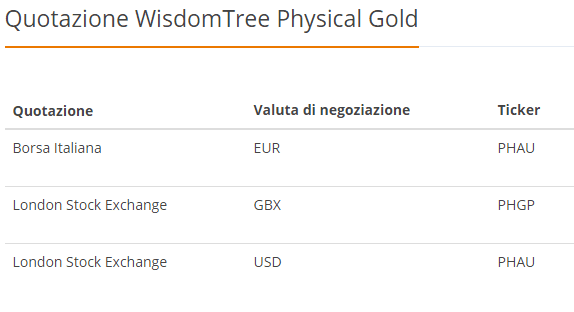
Se ricadi in questi casi leggi il capitolo seguente “altri metodi”.
Per i titoli singoli in realtà potresti anche evitare di menzionare nella formula la piazza di quotazione..es google (alphabet) puoi scriverlo anche cosi
=GOOGLEFINANCE(“GOOGL”; “price”)
Per altri titoli non conosciuti o non quotati in piazze americane meglio specificare invece la piazza di quotazione.
per fiat infatti se scriviamo la formula in questo modo ci riporta un altro prezzo, probabilmente la formula pesca un altro titolo con ticker simile invece di Fiat
=GOOGLEFINANCE(“FCA”; “price”)
P.s. in realtà potremmo anche evitare di scrivere “price”)
altri metodi
Se non trovi piazze di quotazione nella nostra valuta puoi utilizzare questi altri metodi.
un metodo è utilizzare la funzione importhtml
N.B. se copi qua questa formula potrebbero esserci problemi, a fine articolo trovi direttamente il foglio excel dove copiare le formule
prova ad utilizzare su excel queste due formule, divertendoti a cambiare l’url, utilizza questa prima solo per strumenti (ETF) su website borsaitaliana
=SUBSTITUTE(INDEX(importhtml(“https://www.borsaitaliana.it/borsa/etf/scheda/IE00B4L5Y983.html?lang=it”; “TABLE”; 3);1;2);”*”;””)
oppure anche questa per investing, sempre e solo sezione etf (divertiti sempre a cambiare l’url, ricordati di andare su dati storici in invesing. il website in questo modo avrà la sigla historical-data nell’url)
=INDEX(IMPORTHTML(“https://it.investing.com/etfs/spdr-msci-world-small-cap-historical-data?cid=1024392″;”table”;2);2;2)
Criptovalute e Bitcoin
Per quanto riguarda le criptovalute, la formula da utilizzare per le maggiori cripto è la seguente
=GOOGLEFINANCE(“CURRENCY:BTCEUR”)
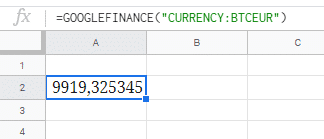
Puoi cambiare a tuo piacimento la parte BTC, e EUR.
Es. mettiamo caso tu voglia avere nel foglio excel il prezzo aggiornato di litecoin espresso in dollari… allora la formula da utilizzare è la seguente.
=GOOGLEFINANCE(“CURRENCY:LTCUSD”)
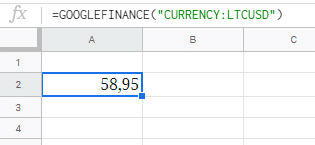
N.B. questa formula non funziona per tutte le criptovalute, per quelle minori puoi sempre utilizzare la formula per investing.com
Ad esempio per Synthetix puoi utilizzare questa…
=INDEX(IMPORTHTML(“https://it.investing.com/crypto/synthetix-network-token/snx-usd-historical-data”;”table”;0);2;2)

Edit 19/02/2024 sembra che Investing per le cripto abbia bloccato la richiesta di dati da fogli di calcolo. Le formule infatti non funzionano più.
Si possono utilizzare altri metodi come questi riportati qui sotto.
https://www.coingecko.com/learn/import-crypto-prices-google-sheets
https://www.coingecko.com/learn/crypto-portfolio-tracker-google-sheets
In alternativa ci sono anche add-on da installare come cryptofinance, ma del quale al momento non garantisco per la sicurezza. Magari meglio installarlo su un pc dove non trattiamo criptovalute.
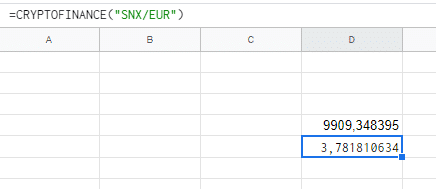
Consiglio
Per non avere problemi con le formule, visualizza direttamente il foglio excel con le formule, e copia la formula per poi incollarla nel tuo foglio excel.
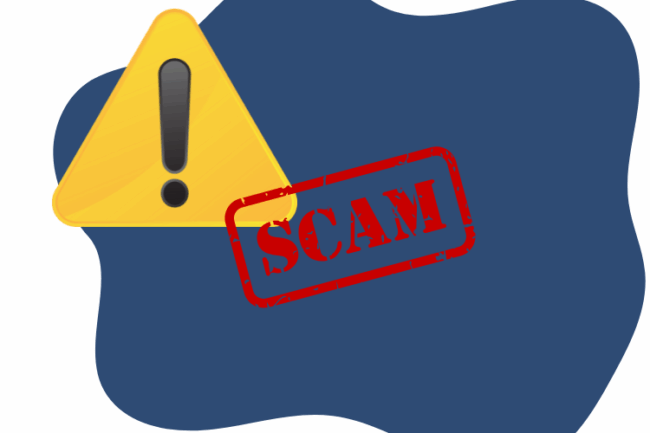
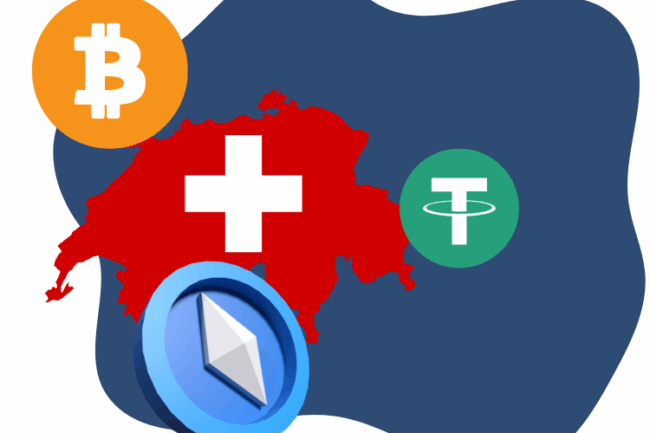

7 risposte
ANTONIO
Grazie, stavo cercando da tempo queste formule
Ciao Filippo,
le formule che hai suggerito funzionano alla grande, solo Curve DAO non funziona:
https://it.investing.com/crypto/curve-dao-token/crv-usd-historical-data
Inoltre su Investing.com non è presente PAX Gold
Ho risolto da solo, per Curve DAO la formula cambia leggermente:
=INDEX(IMPORTHTML(“https://it.investing.com/crypto/curve-dao-token/crv-usd-historical-data”;”table”;2);2;2)
Salve, esiste un modo per mettere in una cella excel il valore aggiornato automaticamente di una obbligazione quotata in TLX o MOT
ciao a tutti ce qualcuno che sa una nuova formula al posto di questa ” =GOOGLEFINANCE(“CURRENCY:XAUUSD”) ” che googlefinance non rilascia più ultimo preso in google sheets di gold , o fatto un sacco di ricerche ma non trovo niente grazie
Ciao. Grazie della spiegazione molto utile ma quello relativo all’ETF su Investing non mi funziona. Ho seguito esattamente il percorso che hai indicato ma non so dove sta l’errore. Mi da #NOme.
Non so cosa sbaglio.